-
Cómo cambiar Todo Vista de carpeta iconos predeterminados de una sola vez
-
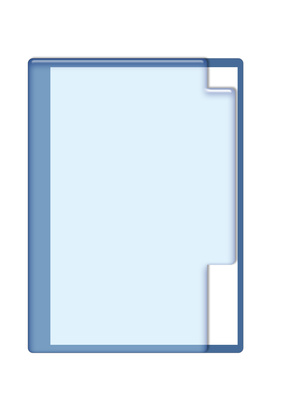
Windows Vista le da la posibilidad de personalizar muchos de los iconos utilizados por el sistema operativo. Esto incluye los iconos de carpetas. Sin embargo, cuando se cambia el icono de una carpeta con el menú contextual del botón derecho, sólo se cambia el icono de dicha carpeta. El resto de las carpetas siguen siendo los mismos. El registro de Windows Vista contiene un valor que se puede utilizar para cambiar el icono para todas las carpetas que no son de usuario en el sistema. Utilizar este valor del registro para utilizar el icono de su elección para las carpetas.Instrucciones
1 Pulse el logotipo de Windows y las teclas "R" al mismo tiempo para mostrar el cuadro de diálogo "Ejecutar". Escriba "regedit" sin comillas en la caja y presionar "Enter". Aparece el Editor de Registro de Windows.
2 Utilice el árbol de carpetas en el lado izquierdo de la pantalla para navegar a "HKEY_LOCAL_MACHINE", "software", "Microsoft", "Windows", "CurrentVersion" y "Explorer".
3 Haga clic derecho en la carpeta "Explorer" y haga clic en "Nuevo" y "clave". Nombre de la nueva clave de registro "ShellIcons" y presionar "Enter". Haga clic en la nueva carpeta "ShellIcons".
4 Haga clic derecho en el área abierta en el lado derecho de la ventana y haga clic en "Nuevo" y "Valor de cadena expandible." Nombre de la nueva cadena "3" y presionar "Enter", a continuación, haga doble clic.
5 Cambiar la información mostrada en "Información del valor" para mostrar la ruta completa al icono que desea utilizar como icono de la carpeta por defecto. Por ejemplo, cuando se complete esta línea podría leer "C: \ myicons \ newdefaultfolder.dll." Asegúrese de que escribe el nombre completo del archivo incluyendo la extensión ".ico".
6 Haga clic en "Aceptar" y cierre el editor del registro. Reiniciar el ordenador para ver el nuevo icono.
